前言
在地理信息系统(GIS)开发中,比例尺是地图展示的重要工具,它提供了地图缩放级别和实际距离的可视化参考。OpenLayers 是一款强大的开源地图渲染库,通过其内置的 ScaleLine 控件,我们可以轻松在地图上添加比例尺。
本文将通过一个完整示例,展示如何在 Vue 3 项目中使用 OpenLayers 添加比例尺,并实现地图基础功能。
功能介绍
什么是比例尺?
比例尺是地图中用来表示图上距离和实际距离关系的工具,通常以图形或文字的形式显示。通过比例尺,用户可以直观地了解地图上两点间的实际距离。
OpenLayers 提供的比例尺控件
OpenLayers 内置了一个 ScaleLine 控件,支持多种单位显示,包括:
- metric:公制单位(米/千米)
- imperial:英制单位(英寸/英里)
- nautical:海里
- degrees:经纬度度数
- us:美制单位
实现步骤
1. 创建 Vue 3 项目
如果尚未创建 Vue 3 项目,可以通过以下命令快速初始化:
npm init vue@latest cd your-project npm install2. 安装 OpenLayers
安装 OpenLayers 库:
npm install ol3. 完整代码示例
以下是完整的代码实现,展示如何在 Vue 3 Composition API 中使用 OpenLayers 添加比例尺控件。
<!--* @Author: 彭麒* @Date: 2024/12/6* @Email: 1062470959@qq.com* @Description: 此源码版权归吉檀迦俐所有,可供学习和借鉴或商用。-->
<template><button class="back-button" @click="goBack">返回</button><div class="container"><div class="w-full flex justify-center flex-wrap"><div class="font-bold text-[24px]">比例尺示例教程</div></div><div id="vue-openlayers" class="map-x"></div></div>
</template><script setup>
import 'ol/ol.css';
import {ref, onMounted} from 'vue';
import {Map, View} from 'ol';
import Tile from 'ol/layer/Tile';
import {OSM} from 'ol/source';
import * as control from 'ol/control';
import router from '@/router';const goBack = () => {router.push('/OpenLayers');
};
const map = ref(null);const initMap = () => {map.value = new Map({target: 'vue-openlayers',layers: [new Tile({source: new OSM(),}),],view: new View({projection: 'EPSG:4326',center: [114.064839, 22.548857],zoom: 4,}),controls: control.defaults({zoom: false,doubleClickZoom: false,rotate: false,attribution: false,}).extend([new control.ScaleLine({units: 'metric', // 可选单位:degrees, imperial, us, nautical, metric}),]),});
};onMounted(() => {initMap();
});
</script><style scoped>
.container {width: 840px;height: 520px;margin: 0 auto;border: 1px solid #42B983;
}#vue-openlayers {width: 800px;height: 400px;margin: 0 auto;border: 1px solid #42B983;
}
</style>
代码解析
1. 初始化地图
通过 ol/Map 类初始化地图容器,并使用 ol/View 设置地图中心、投影和缩放级别:
map.value = new Map({ target: 'map', layers: [ new Tile({ source: new OSM(), }), ], view: new View({ projection: 'EPSG:4326', center: [114.064839, 22.548857], zoom: 4, }),});2. 添加比例尺控件
ScaleLine 是 OpenLayers 提供的一个控件,支持多种单位显示。通过 control.defaults().extend() 方法,我们可以轻松扩展地图控件:
controls: control .defaults({ zoom: false, attribution: false, }) .extend([ new control.ScaleLine({ units: 'metric', // 设置比例尺单位 }), ]),3. 样式调整
为地图容器设置宽高和边框:
.map-container { width: 100%; height: 400px; margin: 0 auto; border: 1px solid #ddd;
}效果预览
-
地图初始化
页面加载时,地图以默认的缩放级别和中心点显示。 -
比例尺展示
地图底部显示比例尺,用户可以通过比例尺查看地图上两点间的实际距离。
总结
通过本文,我们学习了如何在 Vue 3 项目中使用 OpenLayers 添加比例尺控件。比例尺是 GIS 应用中的重要工具,可以为用户提供直观的地图缩放级别参考。
未来可以扩展的功能包括:
- 自定义比例尺样式(调整位置、颜色等)
- 动态切换比例尺单位
- 添加更多控件(如缩放、导航等)
希望这篇文章对您有所帮助,欢迎留言交流! 😊



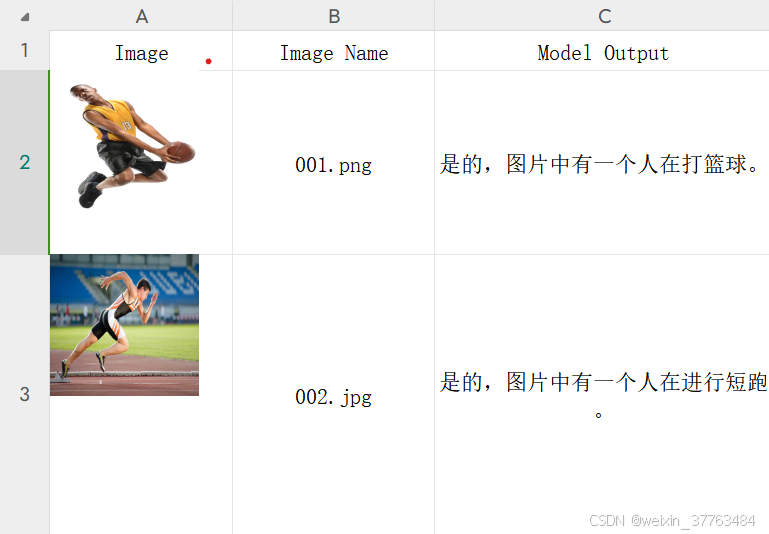









![[Redis#17] 主从复制 | 拓扑结构 | 复制原理 | 数据同步 | psync](https://i-blog.csdnimg.cn/img_convert/b8b8d02443dc073ef1e55d154d5a950e.png)




